Endre primær museknapp til venstre eller høyre i Windows 10
Slik endrer du primær museknapp til venstre eller høyre i Windows 10
Som standard bruker Windows 10 venstre museknapp som primærknapp. Den primære knappen brukes til funksjoner som å velge og dra filer, mapper, avsnitt eller tekst, og så videre. Under visse forhold, f.eks. avhengig av tilkoblet maskinvare, kan det være nyttig å tilordne den primære museknappen til høyre knapp i stedet for venstre knapp. Her er tre metoder du kan bruke for å bytte knappefunksjon.
Annonse
I Museegenskaper kan du bytte museknapper, slik at den høyre knappen blir din primære knapp, og den venstre knappen vil bli brukt til å åpne kontekstmenyer. I tillegg til appleten Mouse Properties, kan du bruke Innstillinger eller bruke en registerjustering.
For å endre musens primærknapp til venstre eller høyre i Windows 10,
- Åpne Innstillinger app.
- Naviger til Enheter \ Mus.
- Velg til høyre Venstre eller Ikke sant i Velg din primære knapp nedtrekksliste.

- Lukk Innstillinger-appen.
Du er ferdig.
Alternativt kan den primære knappen angis i den klassiske dialogboksen Egenskaper for mus.
Endre Primær museknapp til venstre eller høyre i museegenskaper
- Åpne Innstillinger app.
- Naviger til Enheter \ Mus.
- Til høyre klikker du på Avanserte museinnstillinger link.

- I Mus egenskaper dialog, bytt til Knapper fanen. Den skal åpnes som standard.
- Slå på alternativet Bytt primære og sekundære knapper.
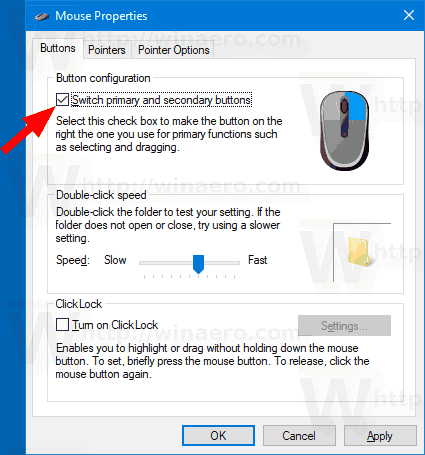
Merk. Den klassiske mus-appleten finner du i kontrollpanelet under Kontrollpanel\Maskinvare og lyd. Der, klikk på Mus link.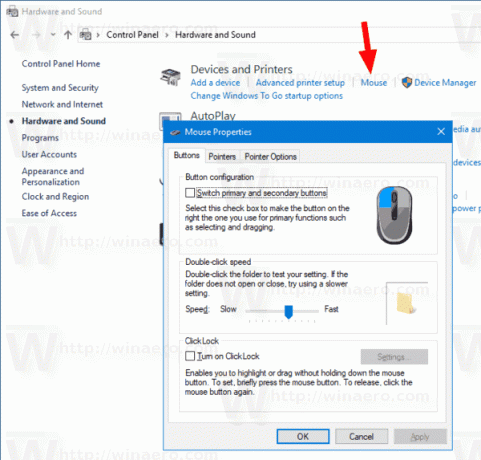
Til slutt kan du bytte knappene med en registerjustering.
Endre Primær museknapp til venstre eller høyre i registret
- Åpne Registerredigering app.
- Naviger til følgende gren:
HKEY_CURRENT_USER\Kontrollpanel\Mus
. Se hvordan du går til en registernøkkel med ett klikk. - I høyre rute i skrivebordsgrenen endrer eller oppretter du en ny strengverdi (REG_SZ). Bytt museknapper.
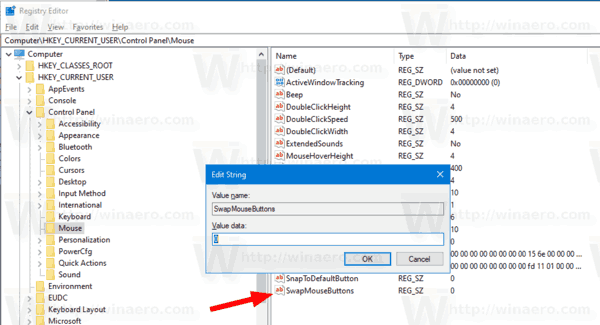
- Sett den til en av følgende verdier:
0 = Angi venstre museknapp som din primære knapp.
1 = Angi høyre museknapp som din primære knapp. - For å få endringene gjort av registerjusteringen til å tre i kraft, må du Logg ut og logg på brukerkontoen din.
Relaterte artikler:
- Aktiver museklikklås i Windows 10
- Endre muserullehastighet i Windows 10
- Endre musepekerfarge i Windows 10
- Deaktiver styreflate når musen er tilkoblet i Windows 10
- Slik aktiverer du musepekerstier i Windows 10
- Bruk nattlys på musepekeren i Windows 10



